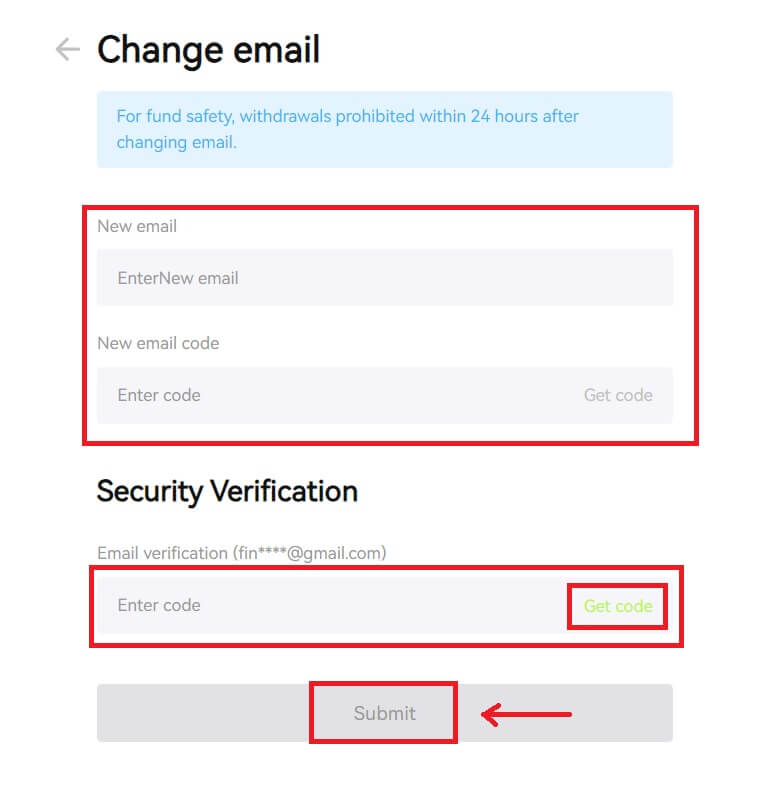Jak se přihlásit do Bitunix

Jak se přihlásit k účtu Bitunix
1. Přejděte na web Bitunix a klikněte na [ Přihlásit se ]. 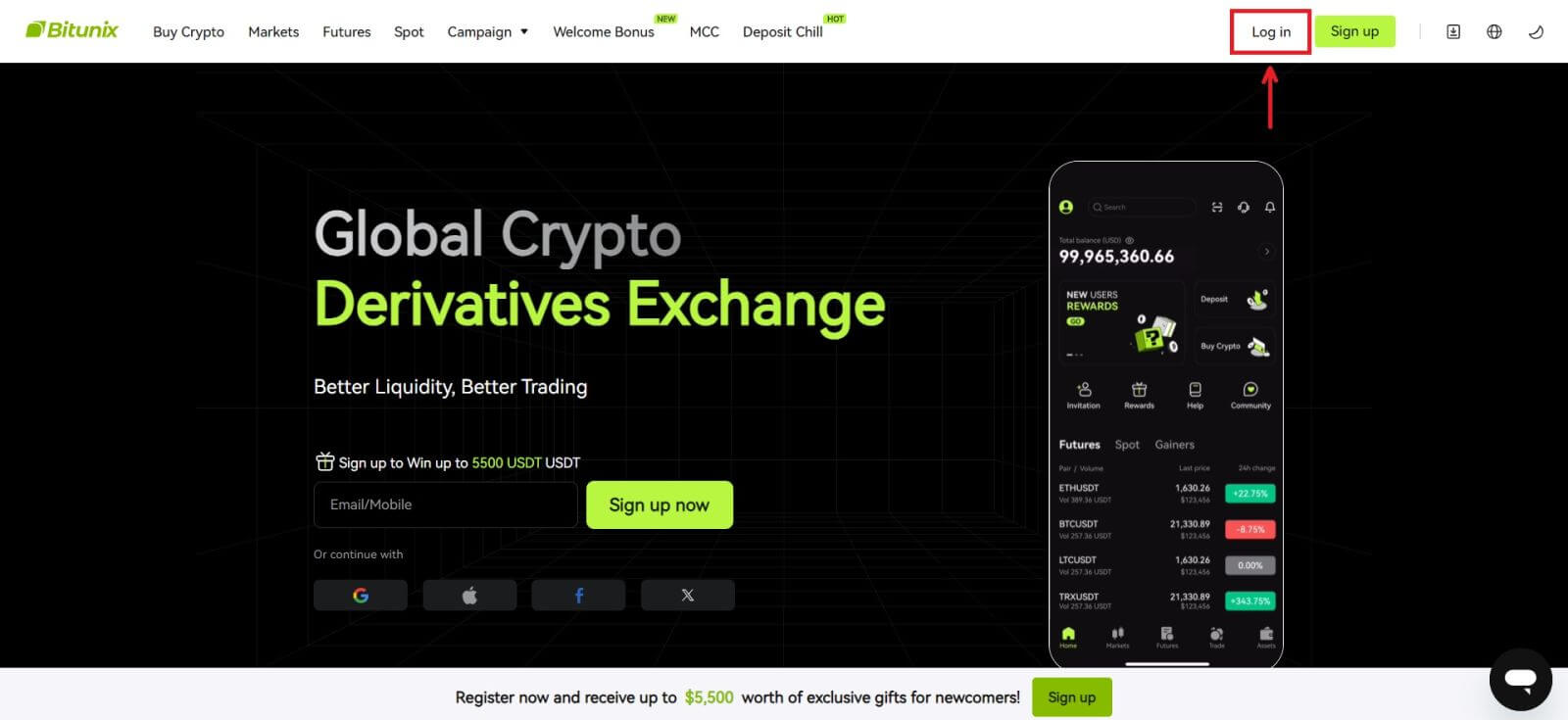 Můžete se přihlásit pomocí svého e-mailu, mobilu, účtu Google nebo účtu Apple (přihlášení přes Facebook a X jsou momentálně nedostupné).
Můžete se přihlásit pomocí svého e-mailu, mobilu, účtu Google nebo účtu Apple (přihlášení přes Facebook a X jsou momentálně nedostupné). 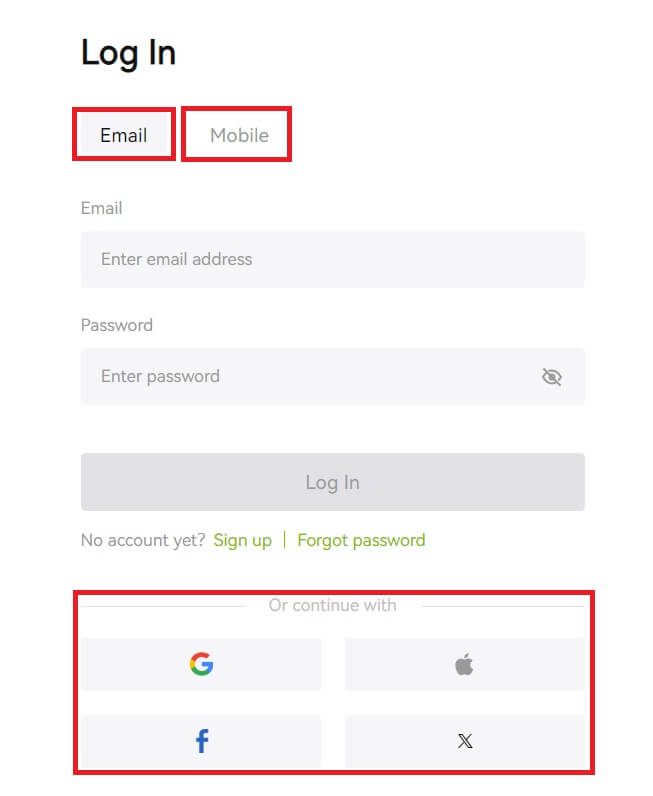 2. Zadejte svůj e-mail/mobil a heslo. Poté klikněte na [Přihlásit].
2. Zadejte svůj e-mail/mobil a heslo. Poté klikněte na [Přihlásit]. 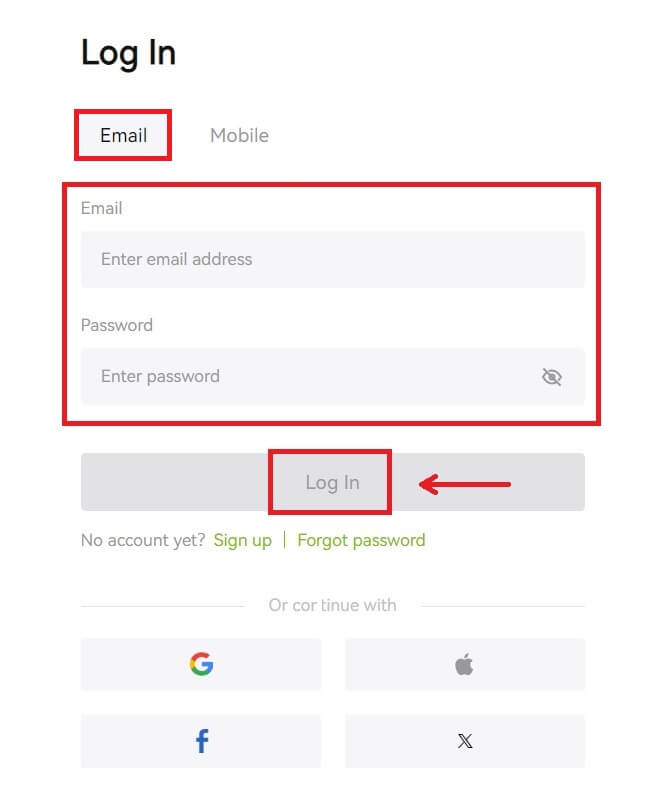
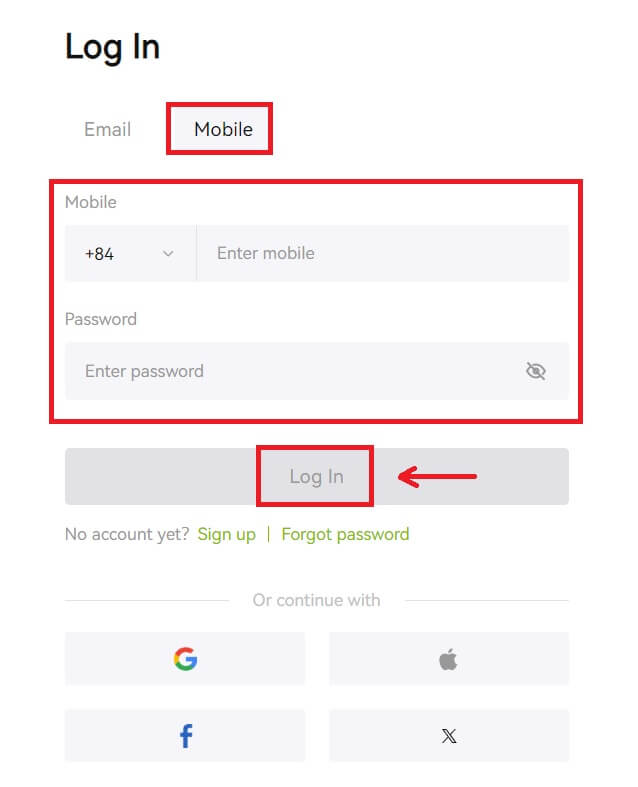 3. Pokud jste nastavili ověření pomocí SMS nebo ověření 2FA, budete přesměrováni na stránku ověření, kde zadáte ověřovací kód SMS nebo ověřovací kód 2FA. Klikněte na [Získat kód] a vložte kód, poté klikněte na [Odeslat].
3. Pokud jste nastavili ověření pomocí SMS nebo ověření 2FA, budete přesměrováni na stránku ověření, kde zadáte ověřovací kód SMS nebo ověřovací kód 2FA. Klikněte na [Získat kód] a vložte kód, poté klikněte na [Odeslat]. 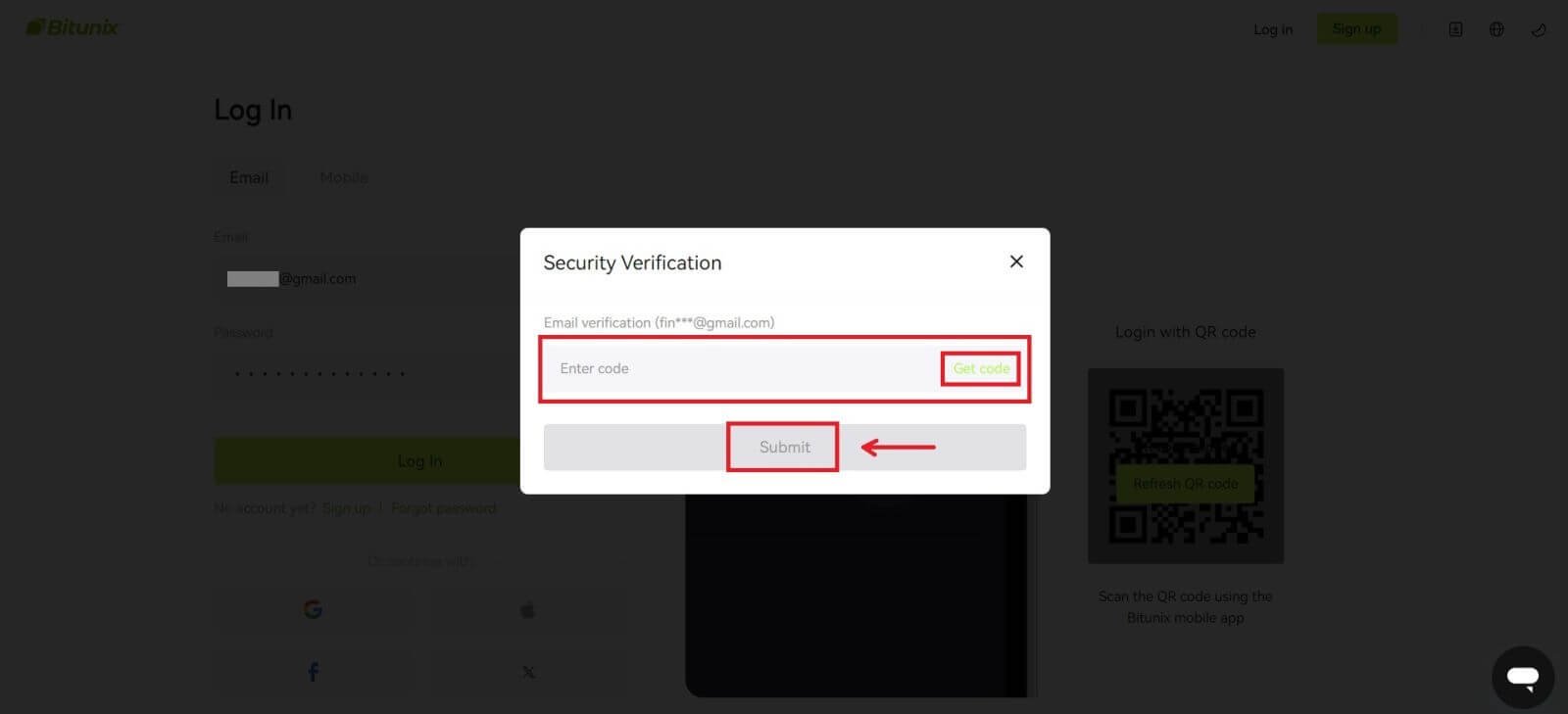 4. Po zadání správného ověřovacího kódu můžete svůj účet Bitunix úspěšně používat k obchodování.
4. Po zadání správného ověřovacího kódu můžete svůj účet Bitunix úspěšně používat k obchodování. 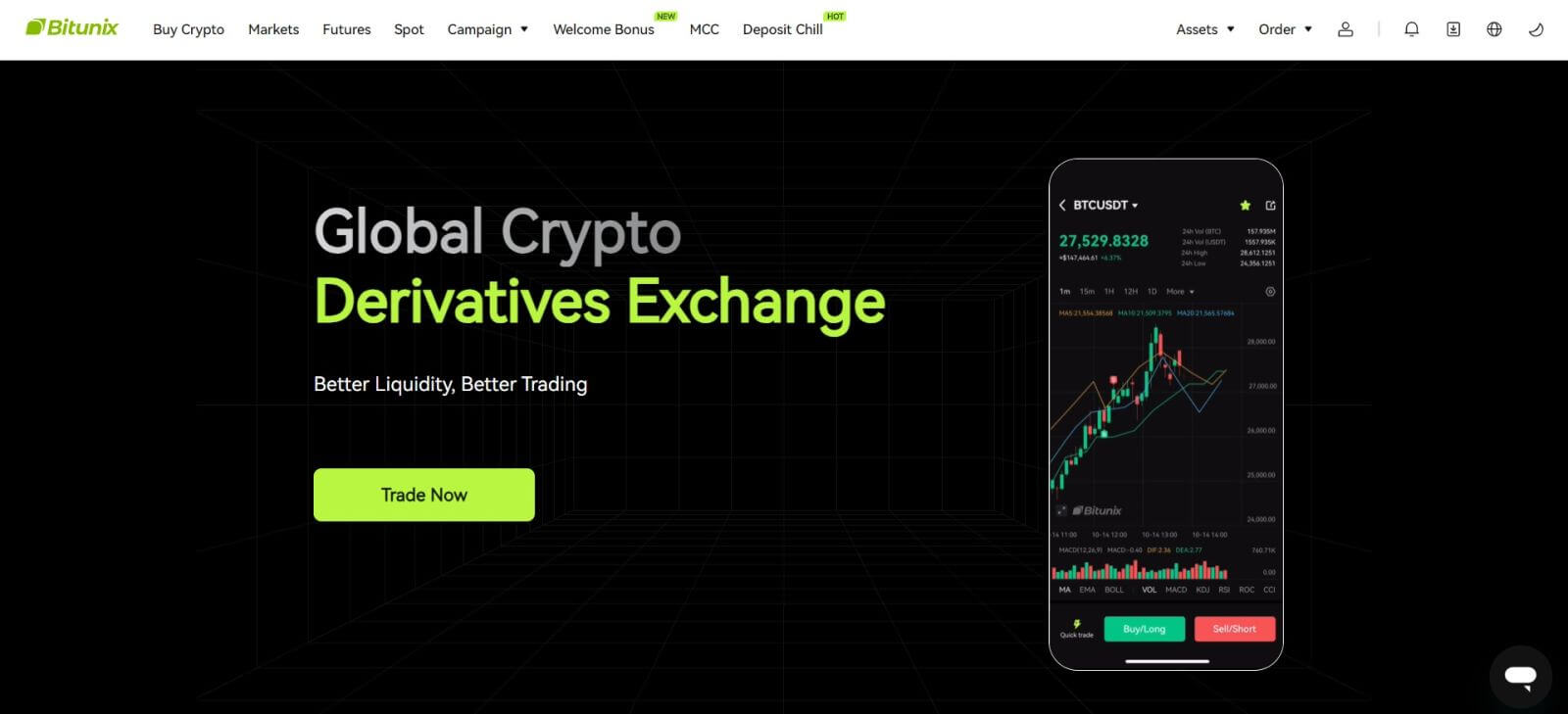
Jak se přihlásit do Bitunix pomocí účtu Google
1. Přejděte na web Bitunix a klikněte na [ Přihlásit se ]. 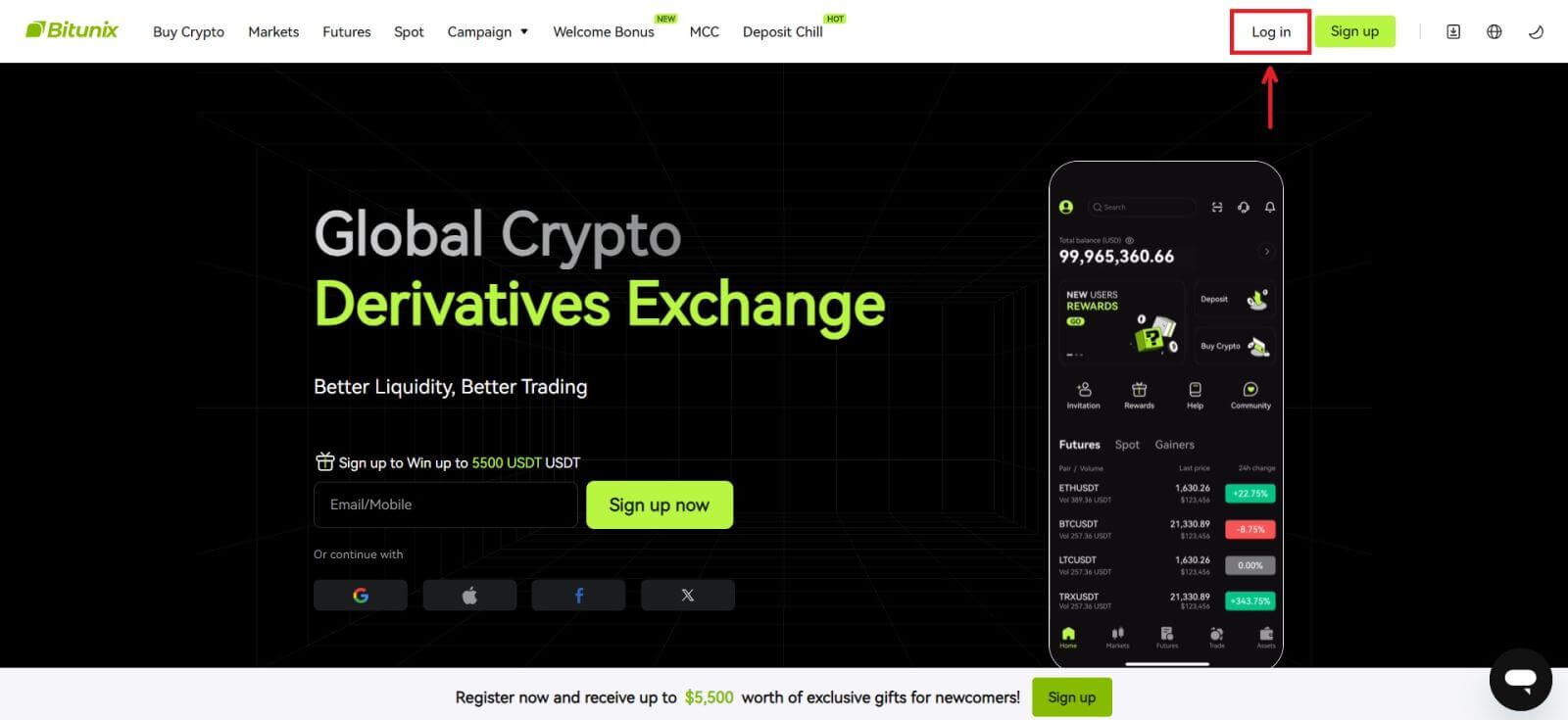 2. Vyberte [Google].
2. Vyberte [Google]. 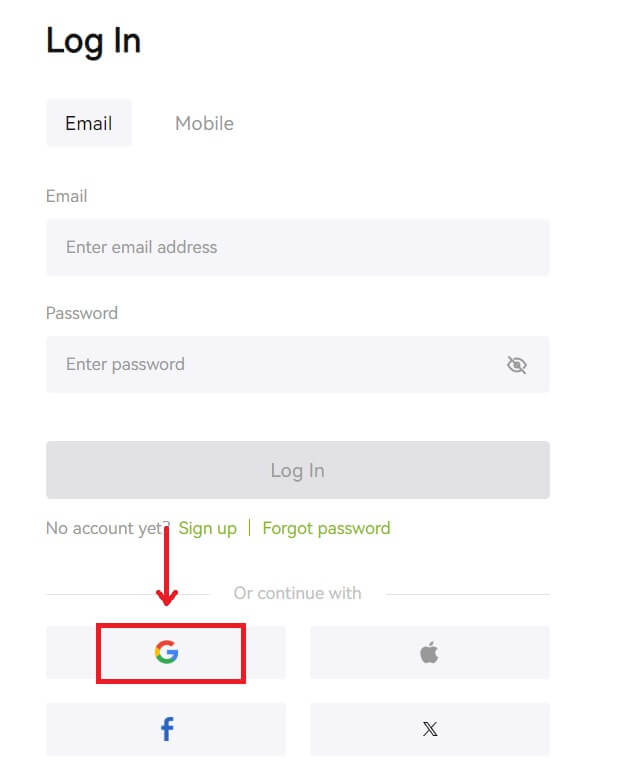 3. Zobrazí se vyskakovací okno a budete vyzváni k přihlášení do Bitunix pomocí svého účtu Google.
3. Zobrazí se vyskakovací okno a budete vyzváni k přihlášení do Bitunix pomocí svého účtu Google. 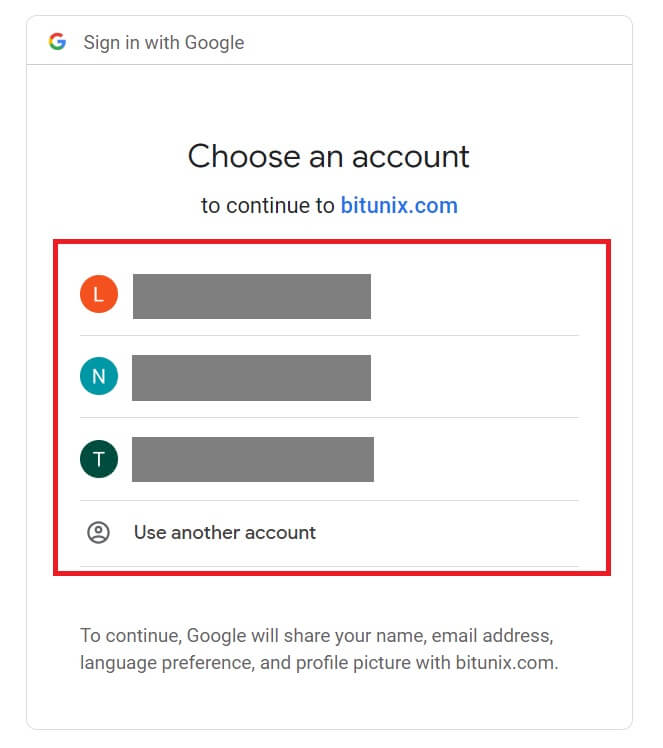 4. Zadejte svůj e-mail a heslo. Poté klikněte na [Další].
4. Zadejte svůj e-mail a heslo. Poté klikněte na [Další]. 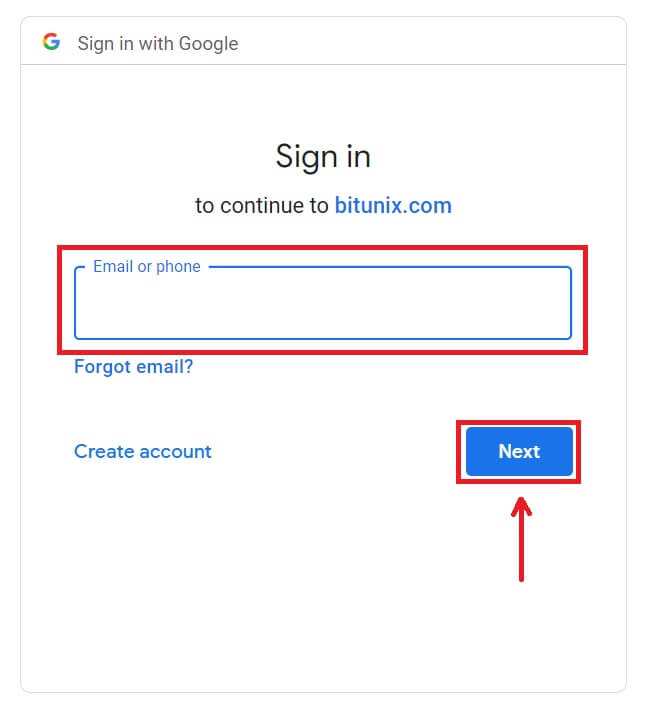
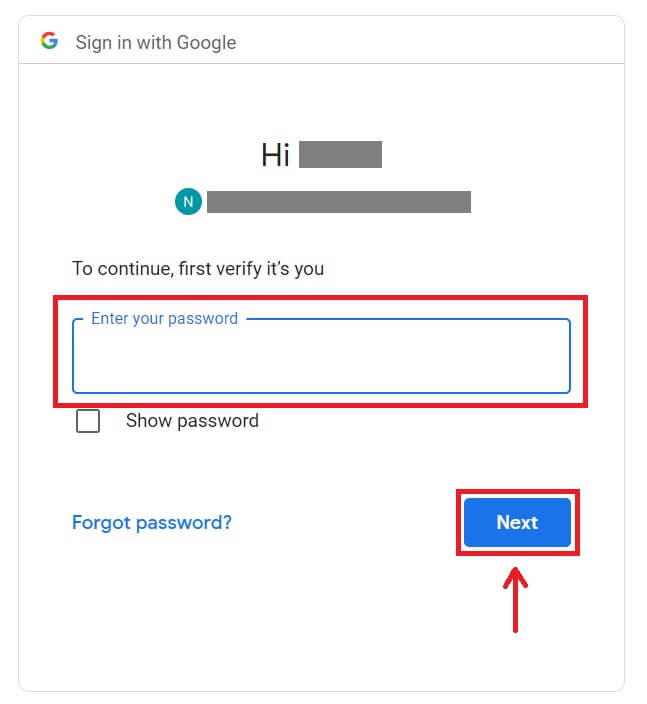 5. Klikněte na [Vytvořit nový účet Bitunix].
5. Klikněte na [Vytvořit nový účet Bitunix]. 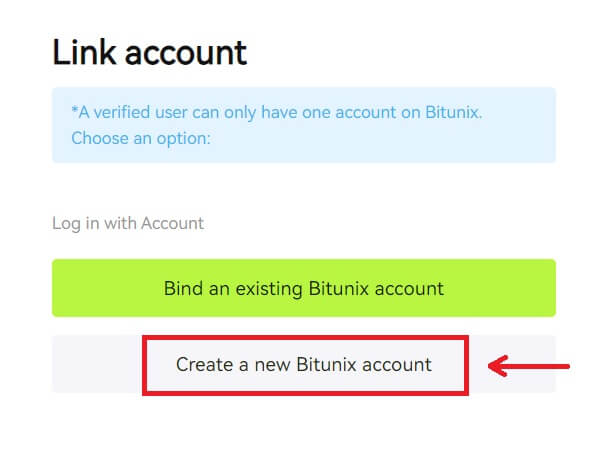 6. Vyplňte své údaje, přečtěte si a odsouhlaste podmínky služby a zásady ochrany osobních údajů, poté klikněte na [Zaregistrovat se].
6. Vyplňte své údaje, přečtěte si a odsouhlaste podmínky služby a zásady ochrany osobních údajů, poté klikněte na [Zaregistrovat se]. 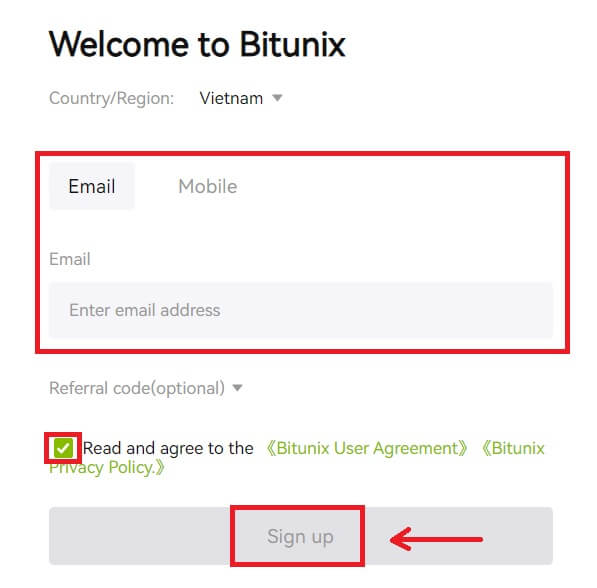 7. Po přihlášení budete přesměrováni na web Bitunix.
7. Po přihlášení budete přesměrováni na web Bitunix. 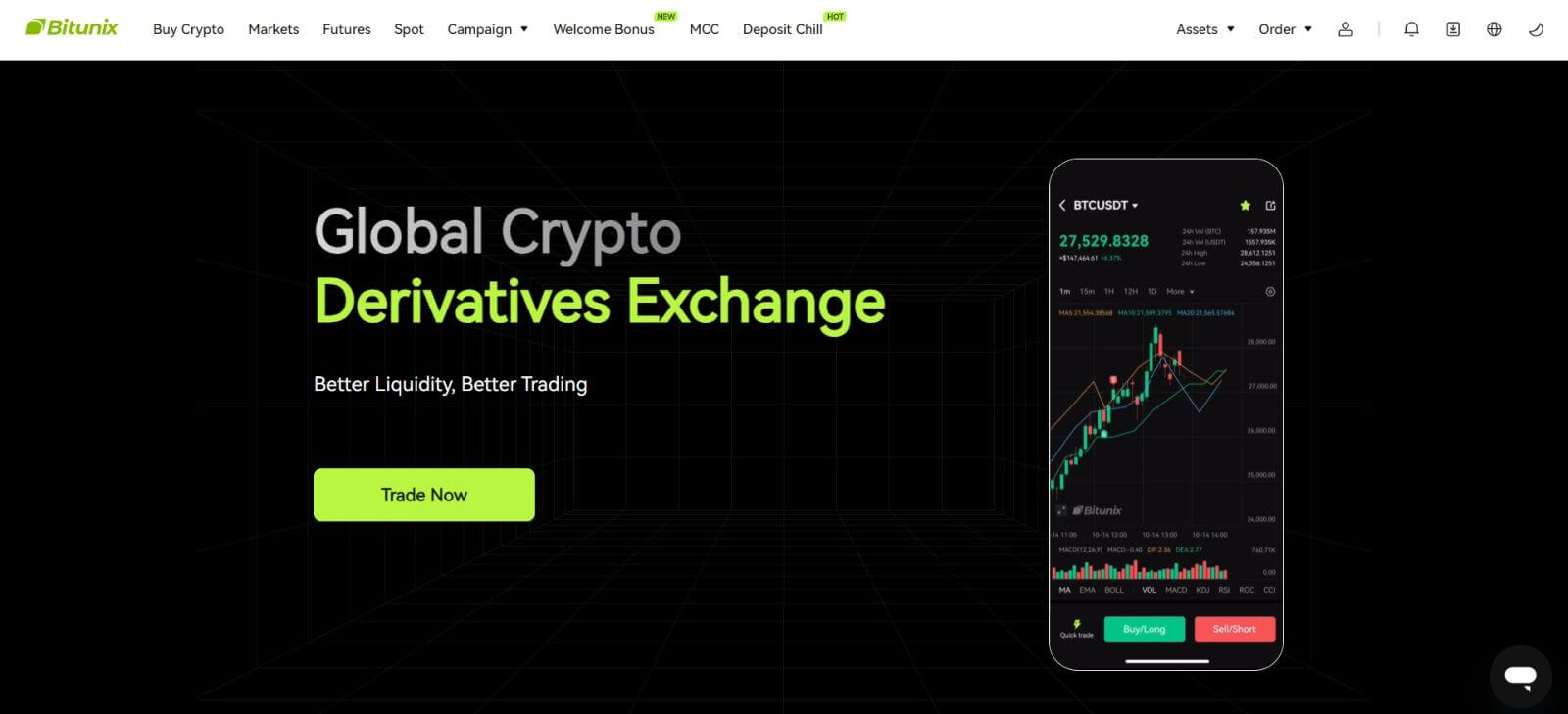
Jak se přihlásit do Bitunix pomocí účtu Apple
S Bitunix máte také možnost přihlásit se ke svému účtu přes Apple. K tomu stačí:
1. Navštívit Bitunix a kliknout na [ Přihlásit se ]. 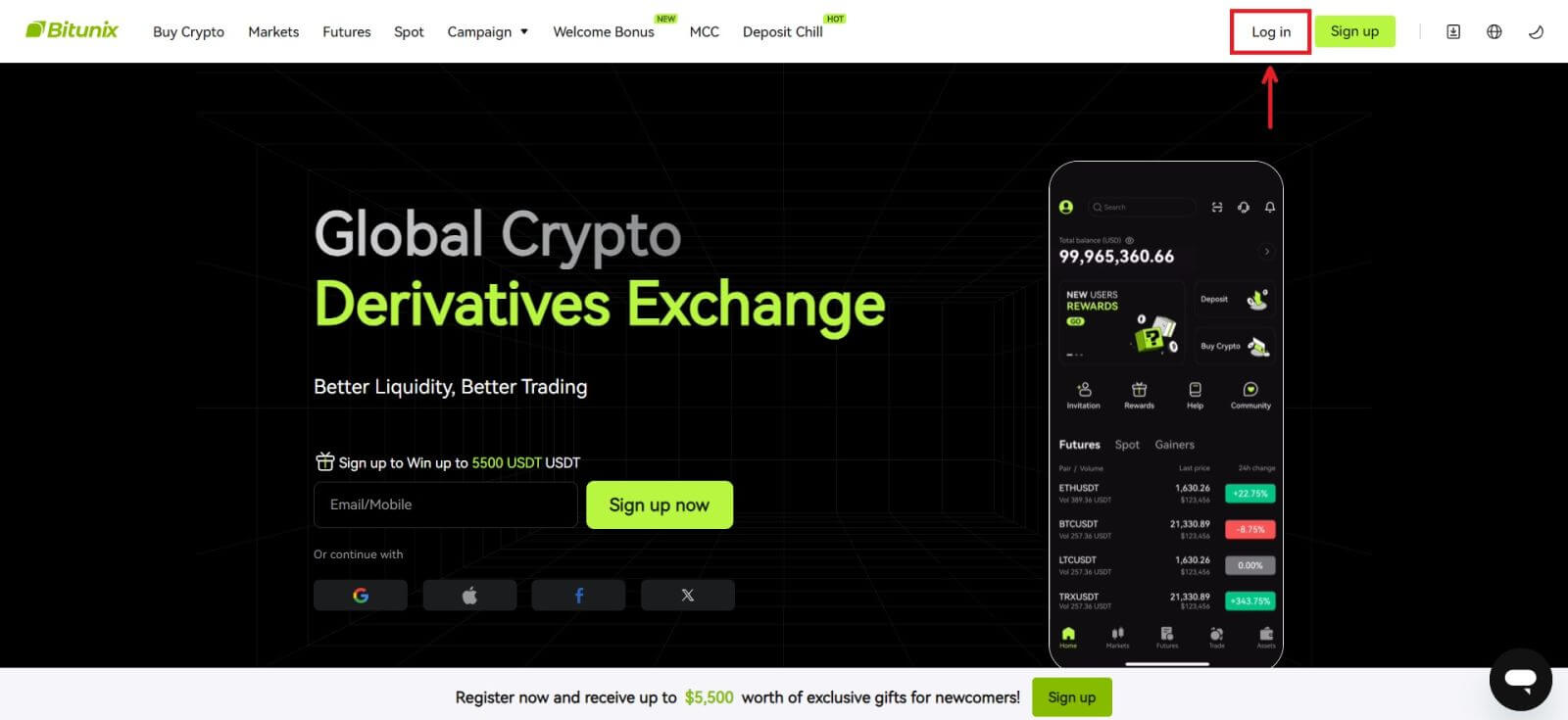 2. Klikněte na tlačítko [Apple].
2. Klikněte na tlačítko [Apple]. 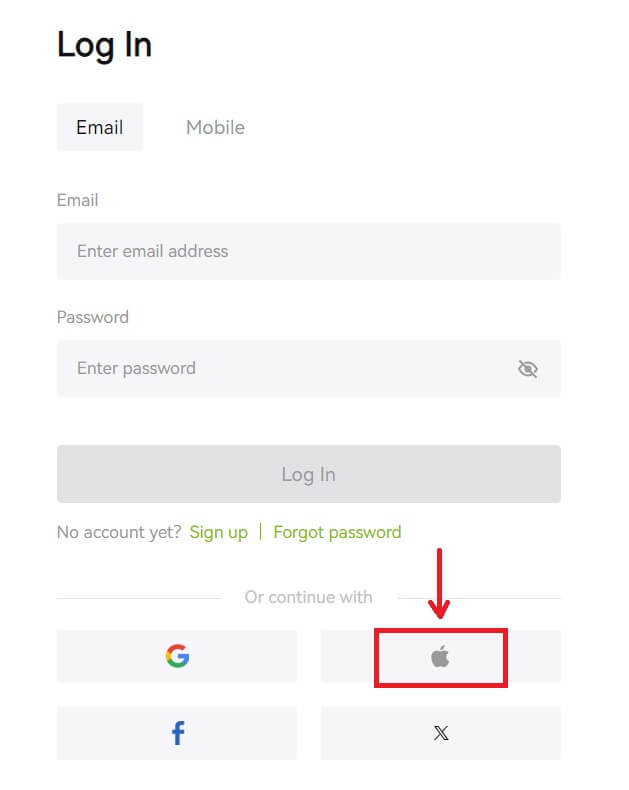 3. Zadejte své Apple ID a heslo pro přihlášení do Bitunix.
3. Zadejte své Apple ID a heslo pro přihlášení do Bitunix. 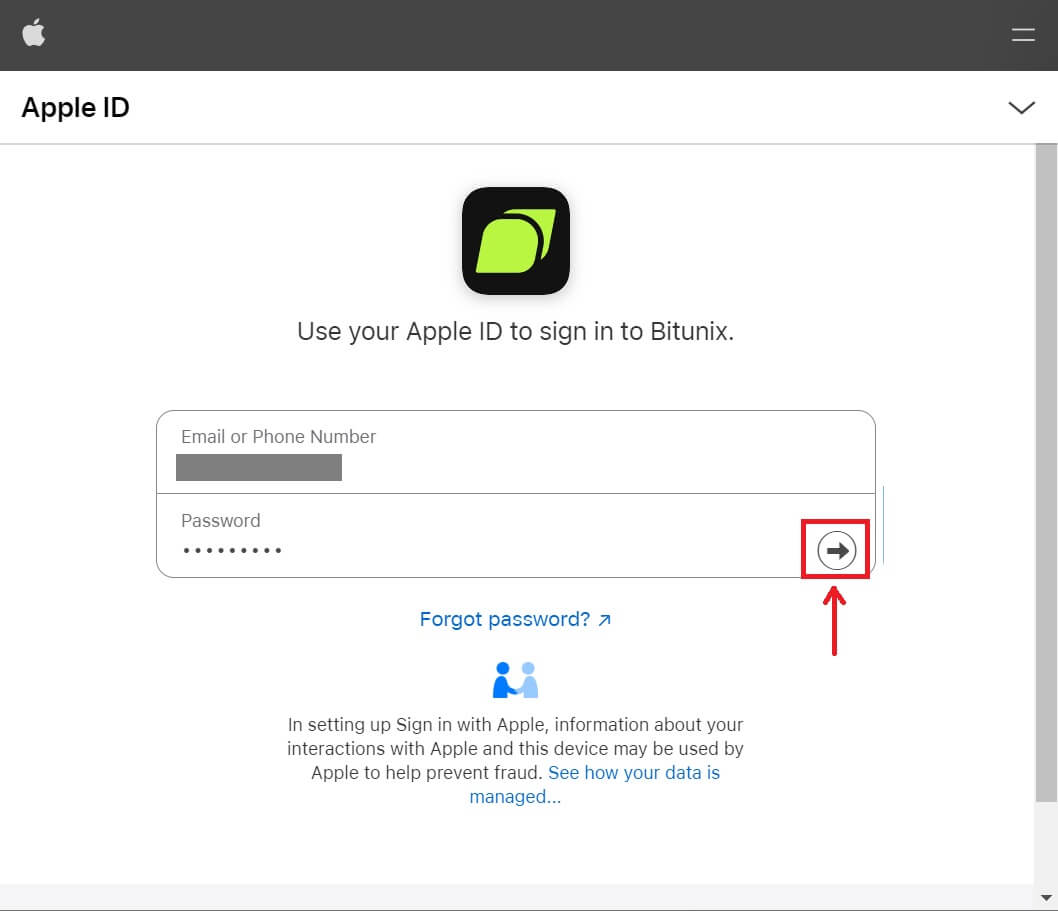
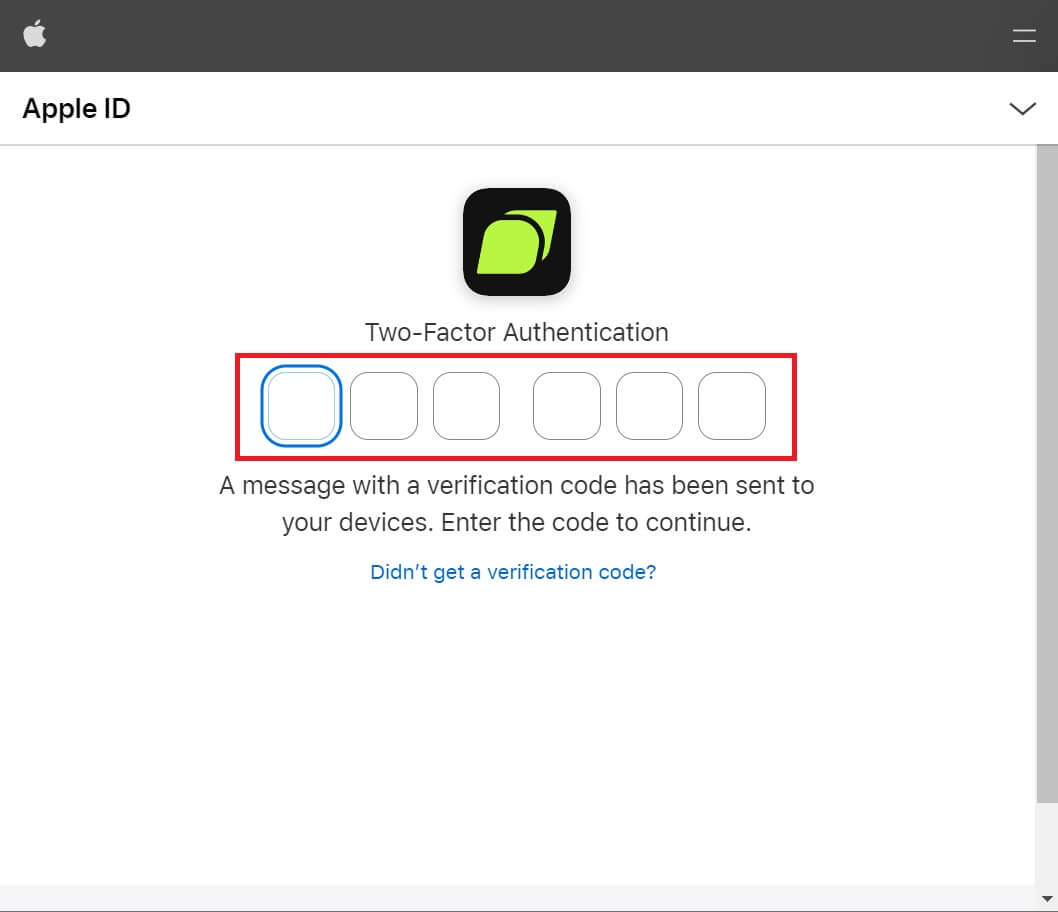 4. Klikněte na [Vytvořit nový účet Bitunix].
4. Klikněte na [Vytvořit nový účet Bitunix]. 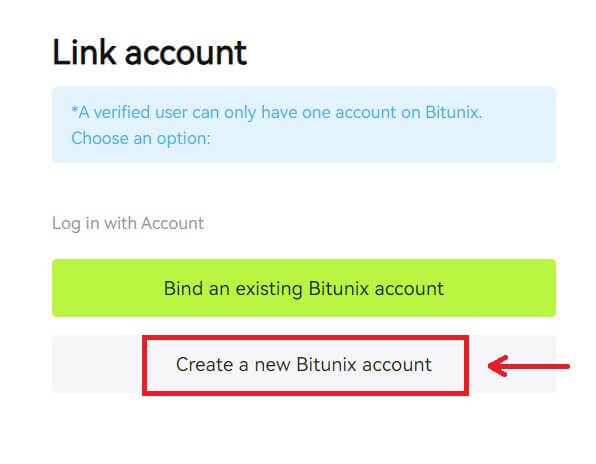 5. Vyplňte své údaje, přečtěte si a odsouhlaste podmínky služby a zásady ochrany osobních údajů, poté klikněte na [Zaregistrovat se].
5. Vyplňte své údaje, přečtěte si a odsouhlaste podmínky služby a zásady ochrany osobních údajů, poté klikněte na [Zaregistrovat se]. 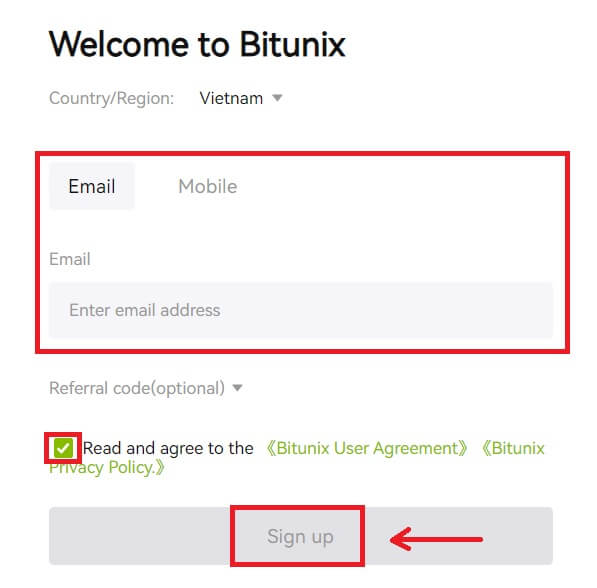 6. Po přihlášení budete přesměrováni na web Bitunix.
6. Po přihlášení budete přesměrováni na web Bitunix.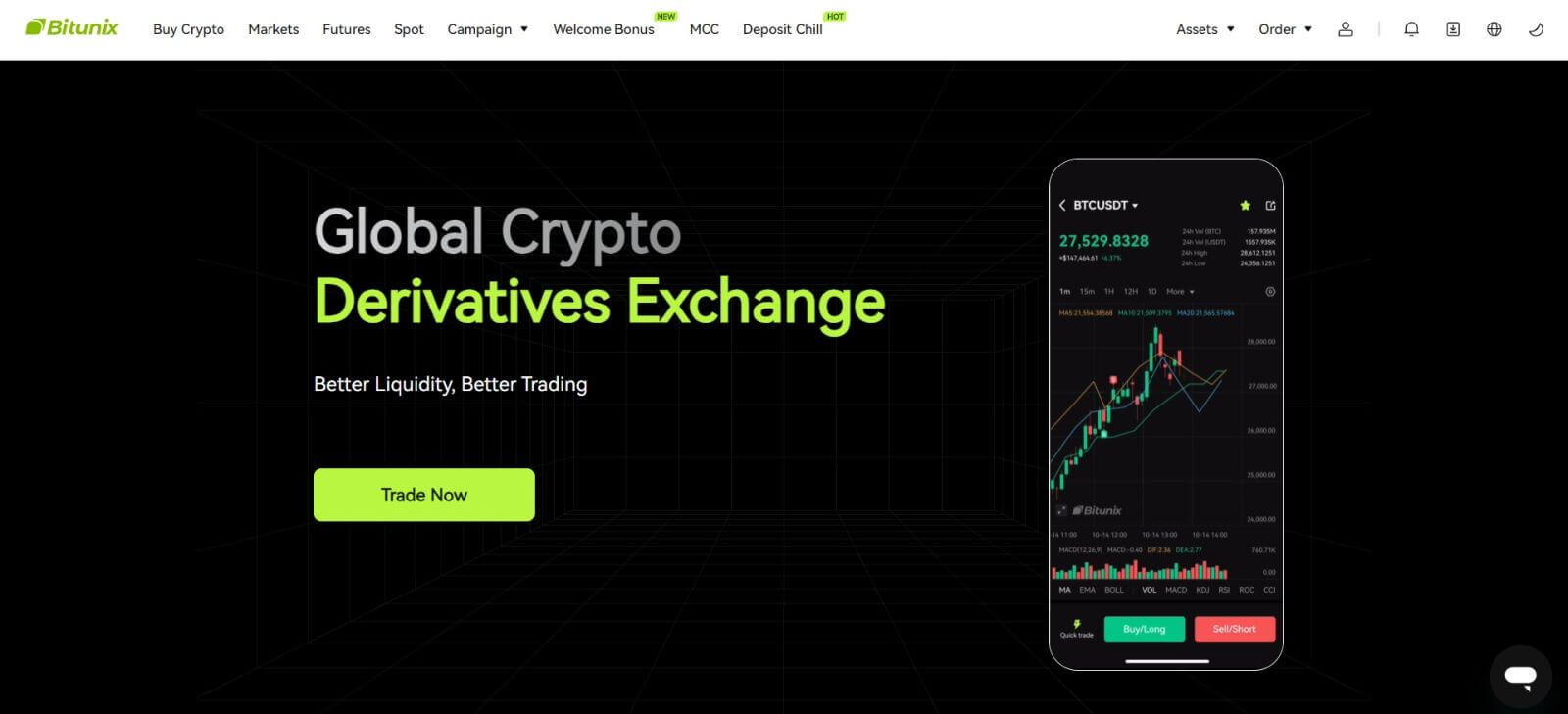
Jak se přihlásit do aplikace Bitunix
1. Otevřete aplikaci Bitunix a klikněte na [ Login/Sign up ]. 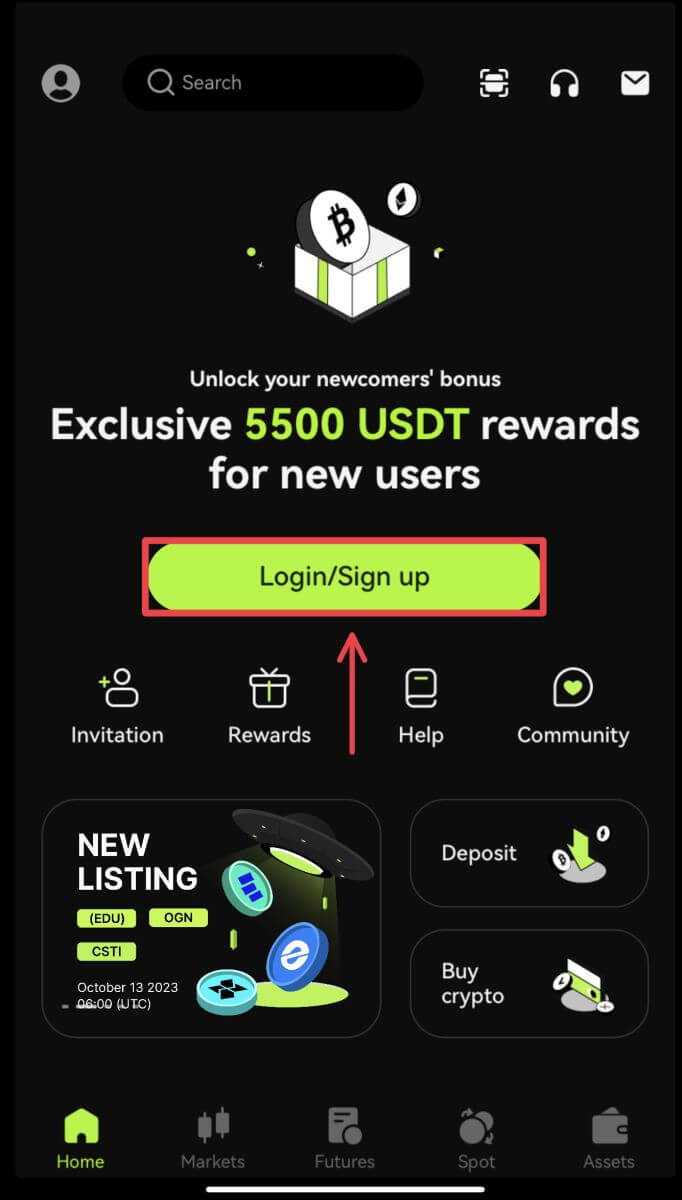
Přihlaste se pomocí e-mailu/mobilu
2. Vyplňte své údaje a klikněte na [Přihlásit se] 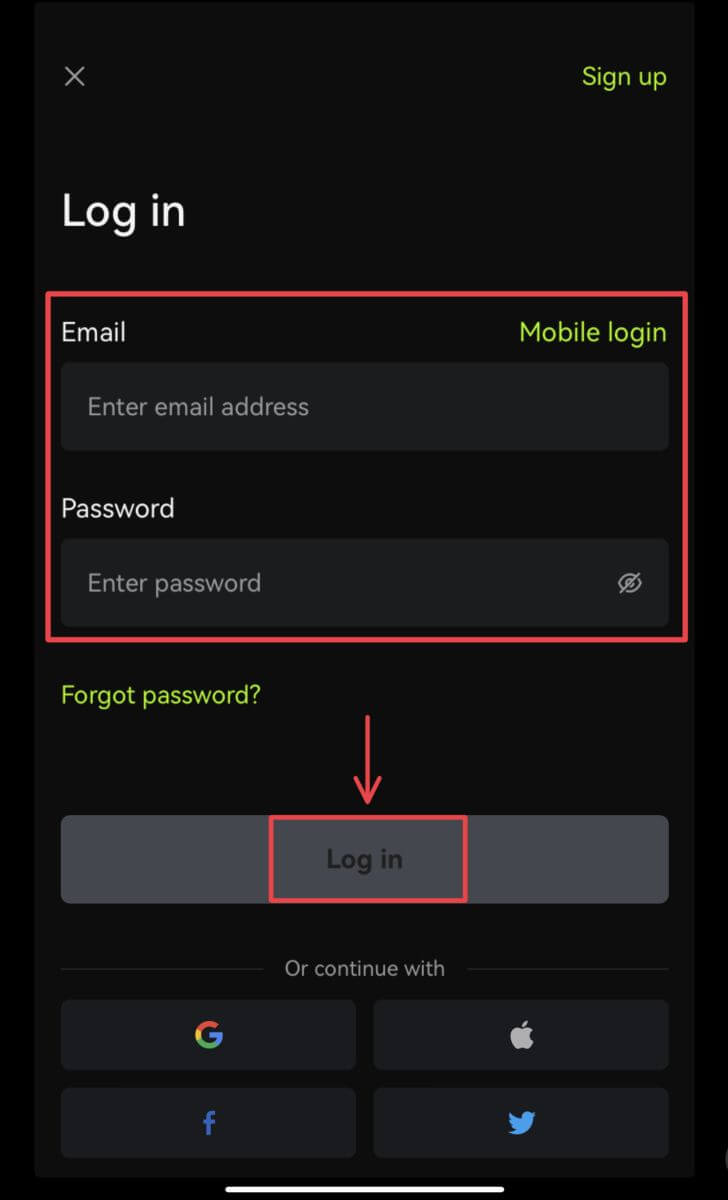
3. Zadejte bezpečnostní kód a klikněte na [Přístup k Bitunix]. 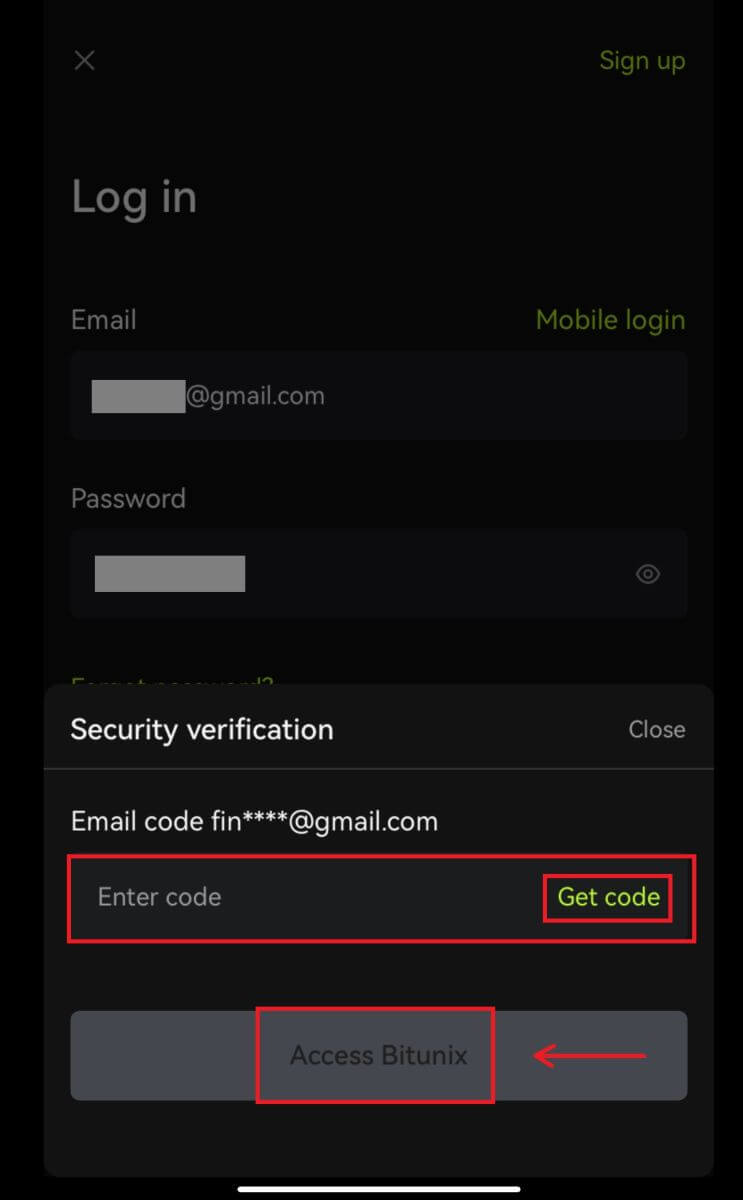
4. A budete přihlášeni a můžete začít obchodovat! 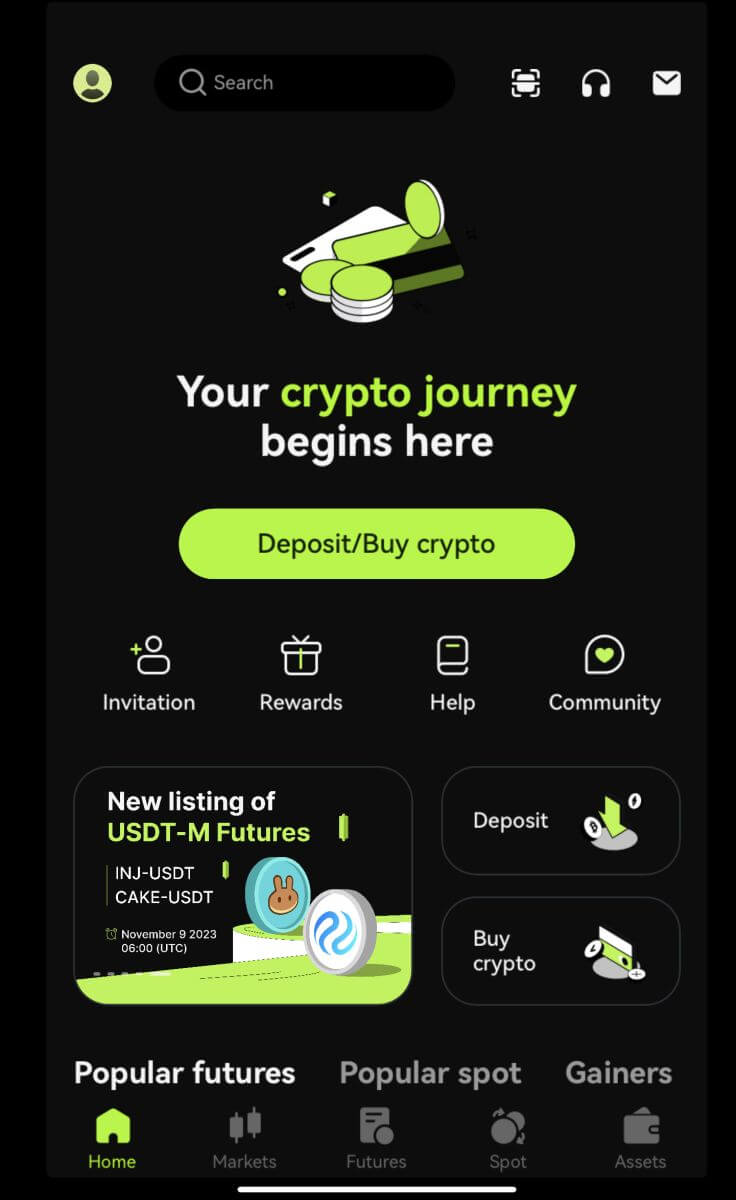
Přihlášení pomocí Google/Apple
2. Klikněte na tlačítko [Google] nebo [Apple]. 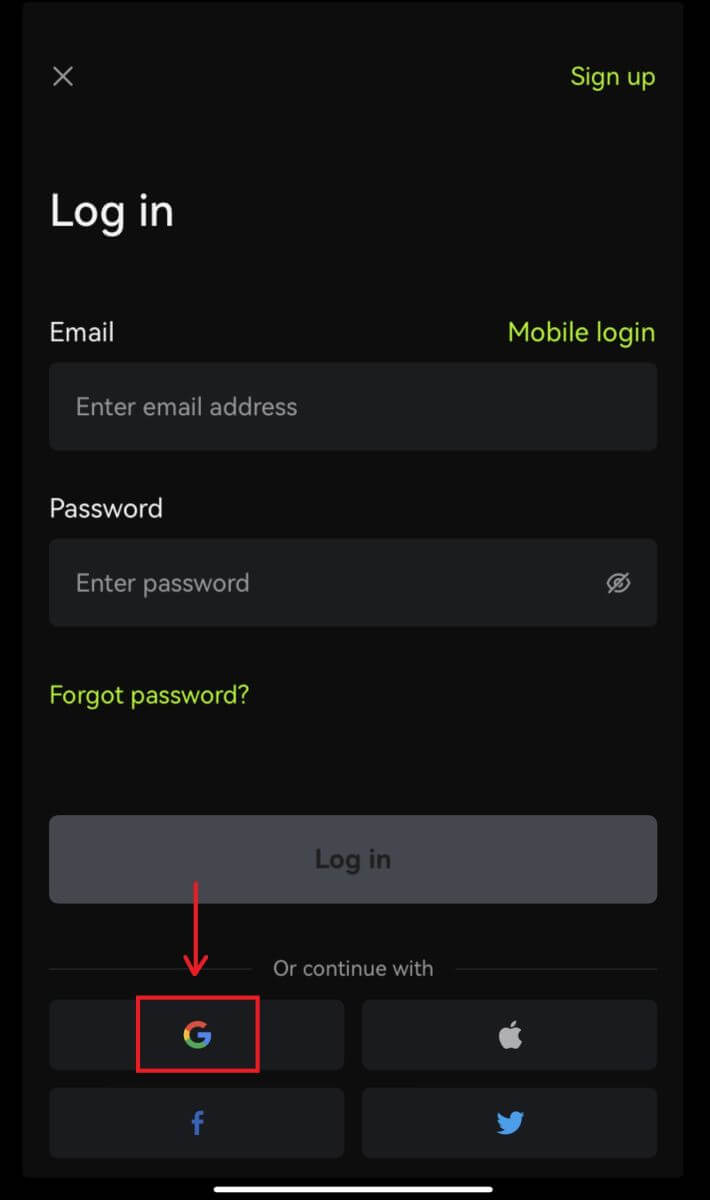
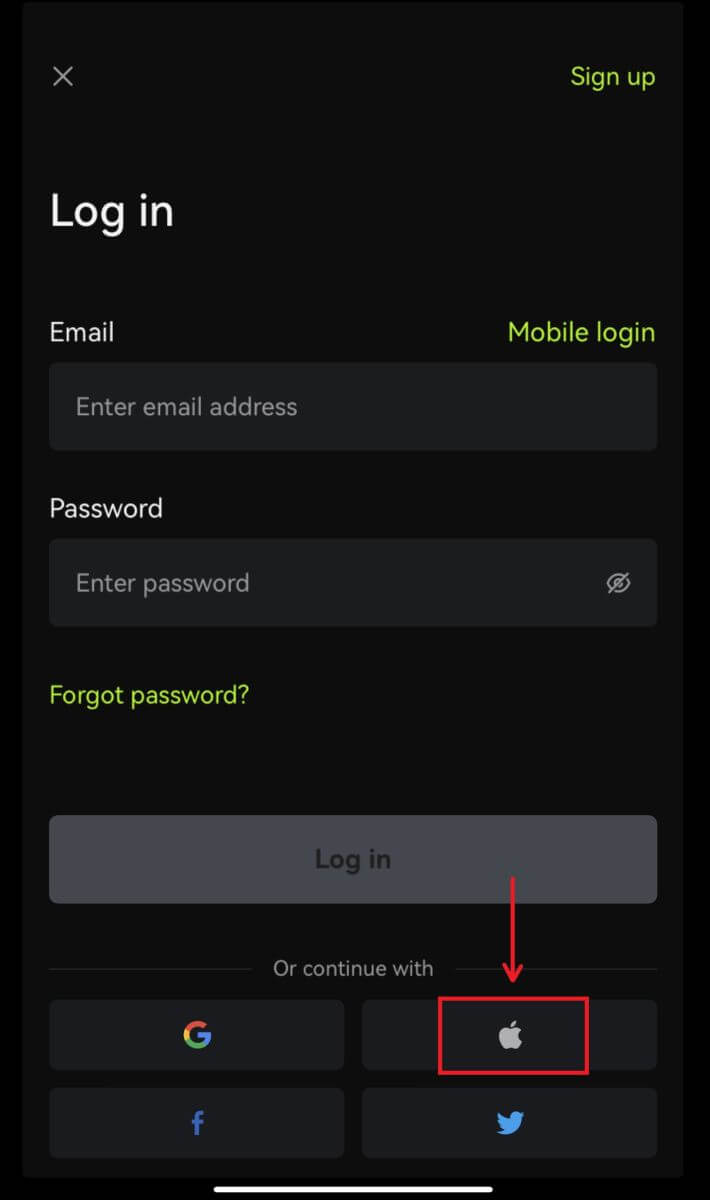 3. Potvrďte účet, který používáte.
3. Potvrďte účet, který používáte. 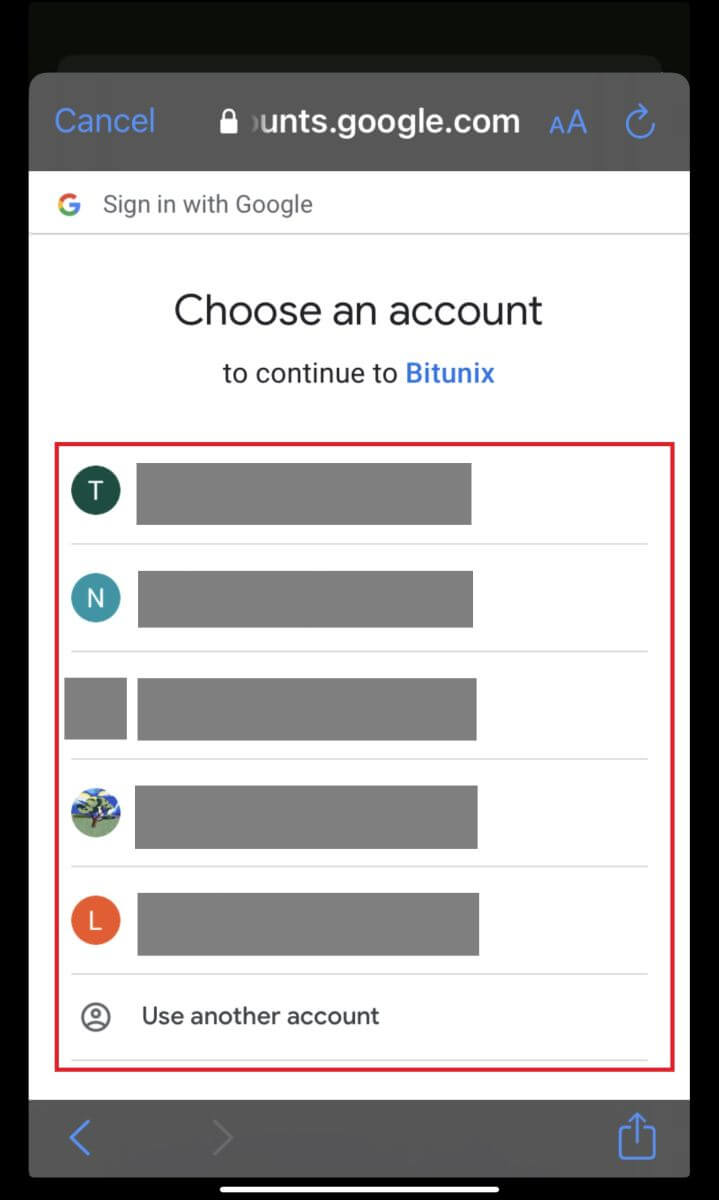
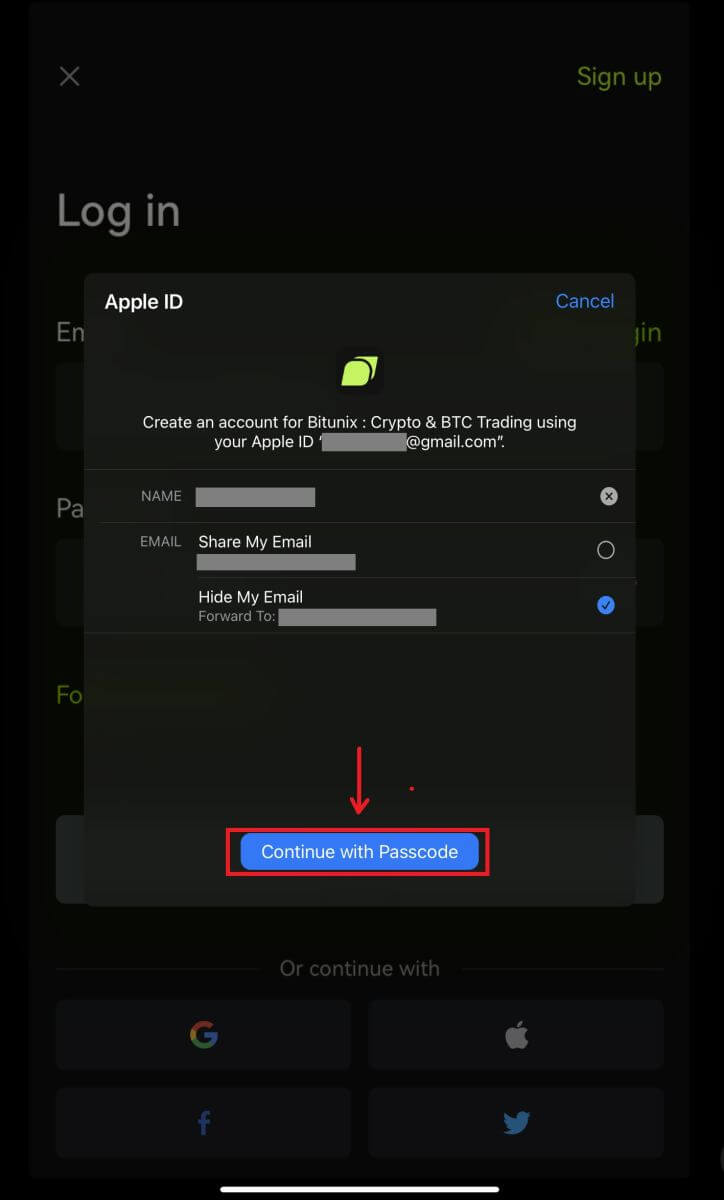
4. Klikněte na [Create a new Bitunix account], vyplňte své informace a klikněte na [Sign up]. 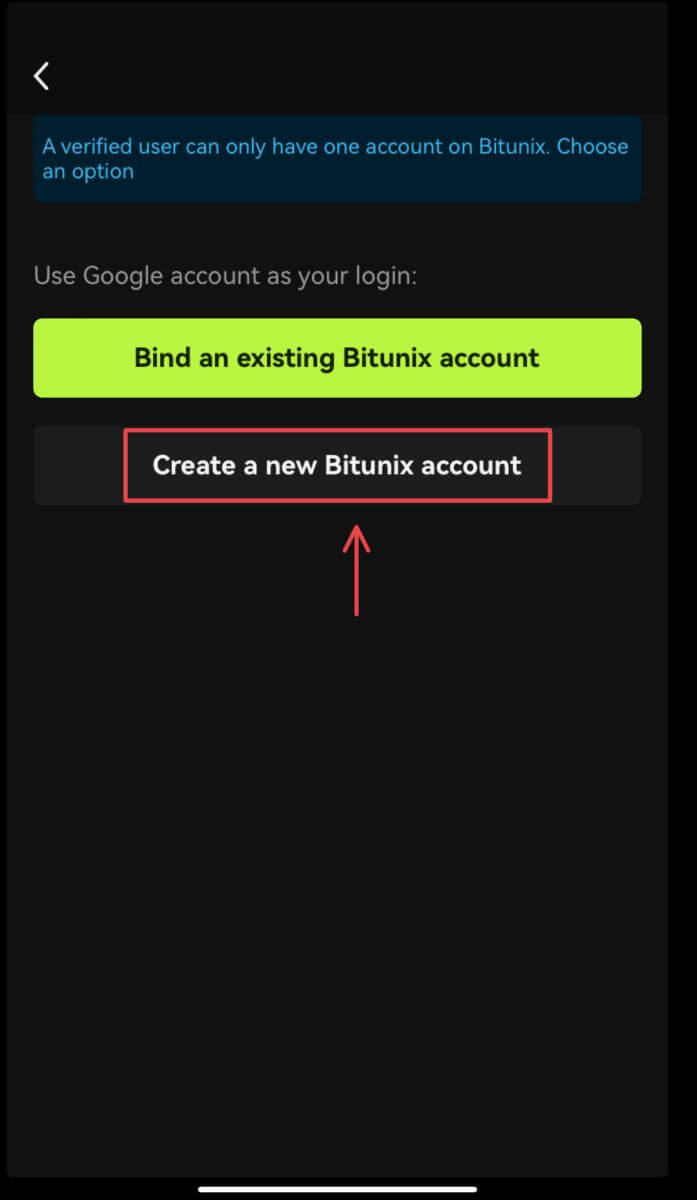
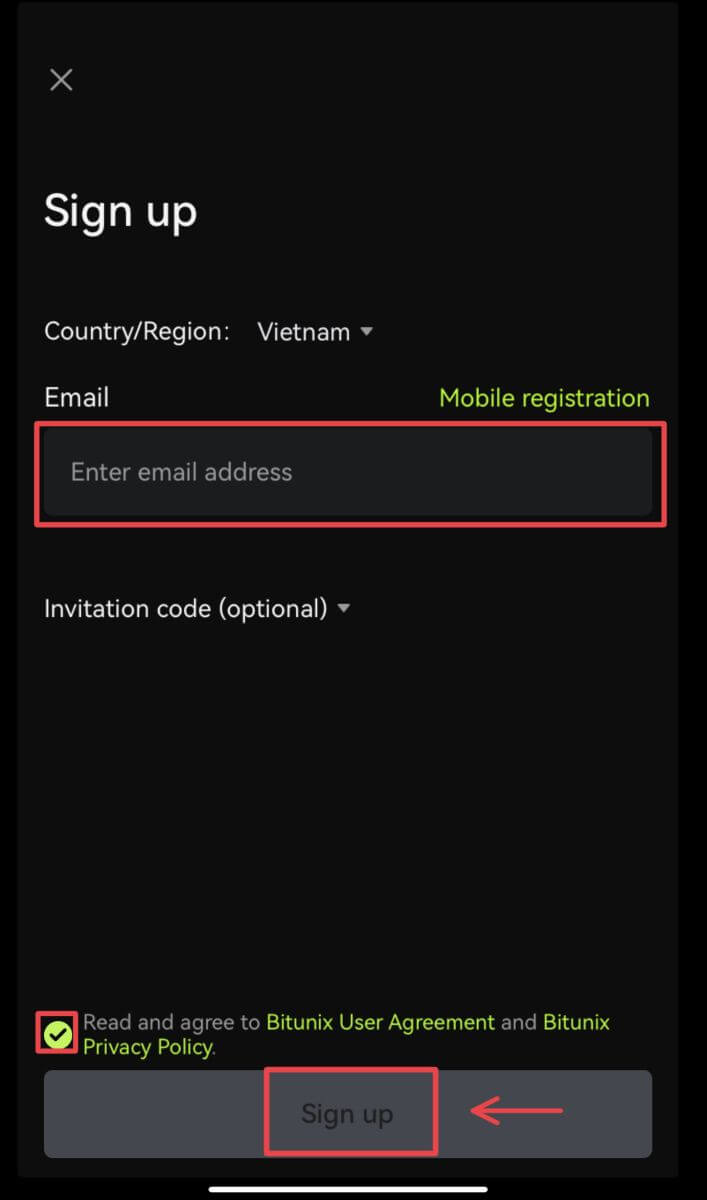
5. A budete přihlášeni a můžete začít obchodovat! 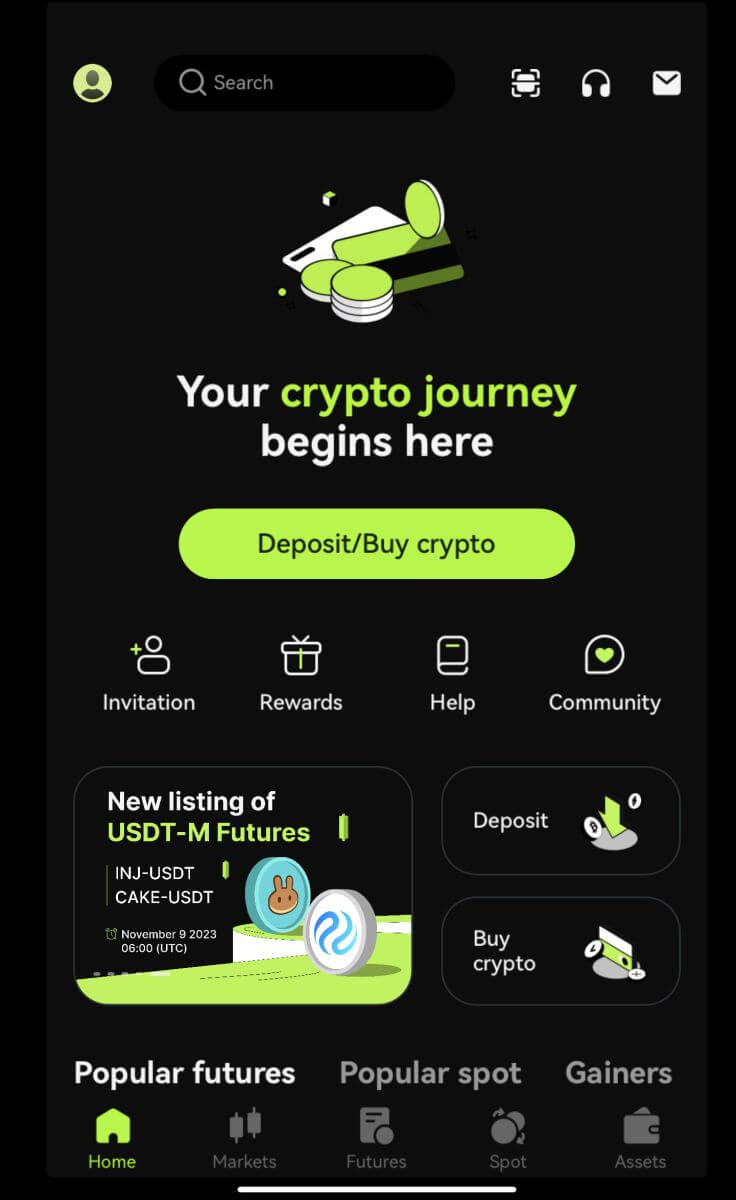
Zapomněl jsem heslo z účtu Bitunix
Heslo k účtu můžete obnovit z webu nebo aplikace Bitunix. Vezměte prosím na vědomí, že z bezpečnostních důvodů budou výběry z vašeho účtu pozastaveny na 24 hodin po resetování hesla.
1. Přejděte na webovou stránku Bitunix a klikněte na [Přihlásit se]. 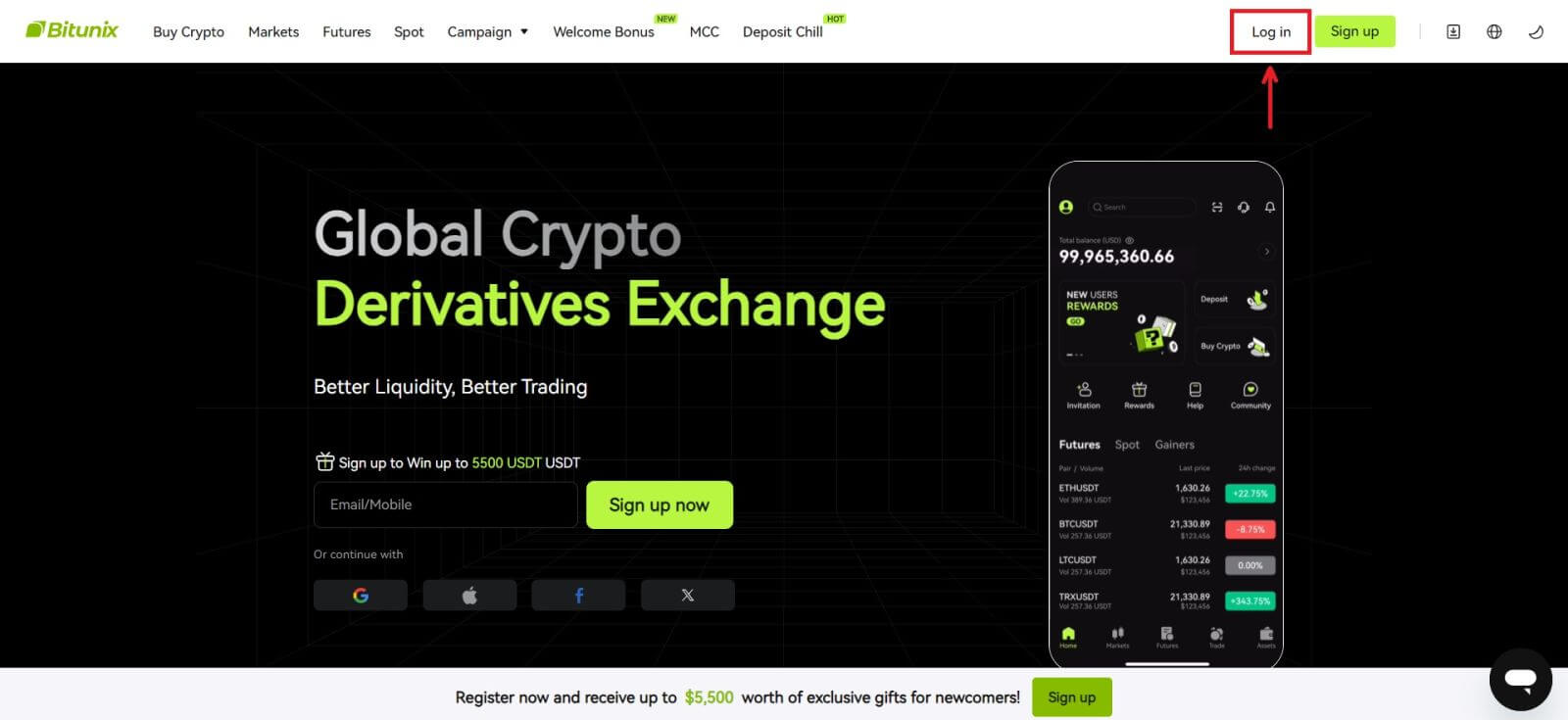 2. Na přihlašovací stránce klikněte na [Zapomenuté heslo].
2. Na přihlašovací stránce klikněte na [Zapomenuté heslo]. 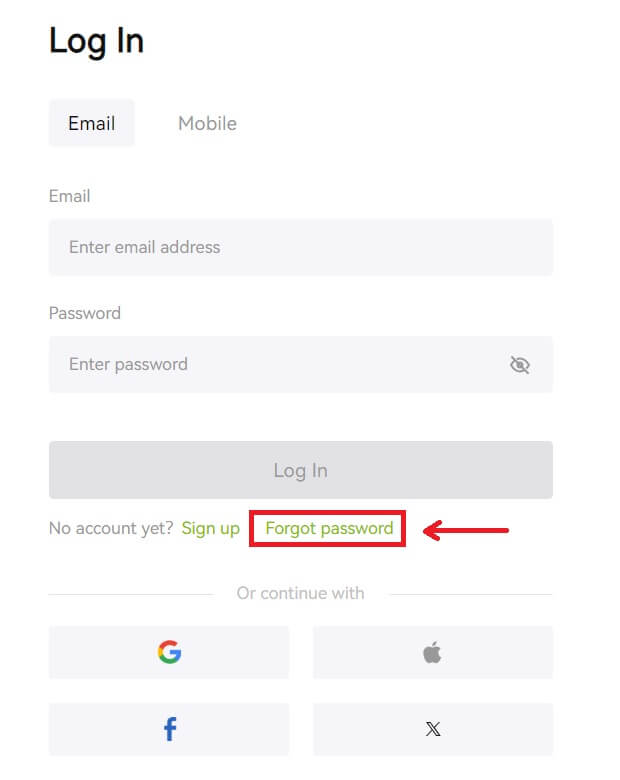 3. Zadejte e-mail nebo telefonní číslo svého účtu a klikněte na [Další]. Vezměte prosím na vědomí, že z bezpečnostních důvodů budou výběry z vašeho účtu pozastaveny na 24 hodin po resetování hesla.
3. Zadejte e-mail nebo telefonní číslo svého účtu a klikněte na [Další]. Vezměte prosím na vědomí, že z bezpečnostních důvodů budou výběry z vašeho účtu pozastaveny na 24 hodin po resetování hesla. 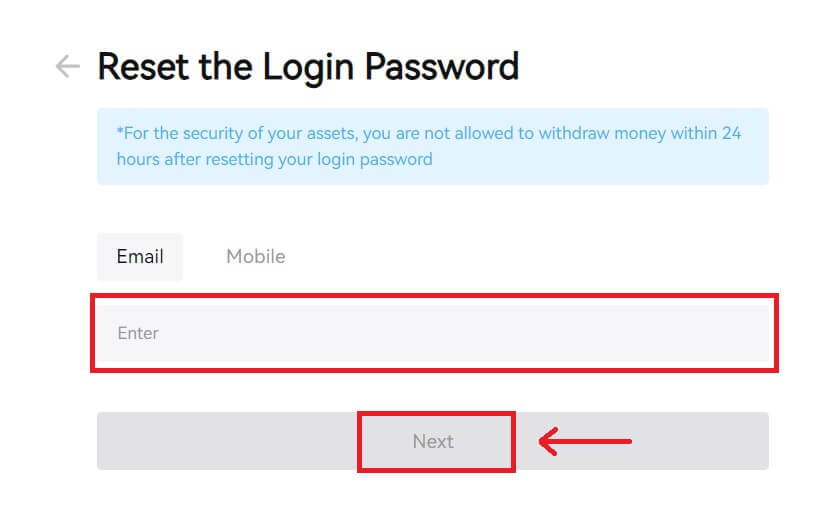 4. Zadejte ověřovací kód, který jste obdrželi v e-mailu nebo SMS, a pokračujte kliknutím na [Odeslat].
4. Zadejte ověřovací kód, který jste obdrželi v e-mailu nebo SMS, a pokračujte kliknutím na [Odeslat]. 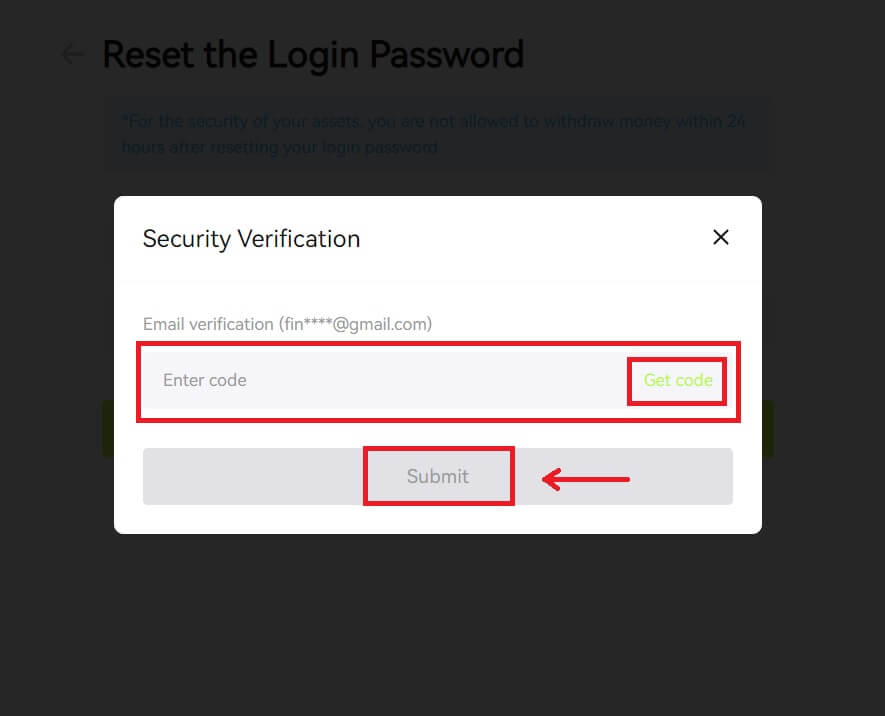 5. Zadejte své nové heslo a klikněte na [Další].
5. Zadejte své nové heslo a klikněte na [Další]. 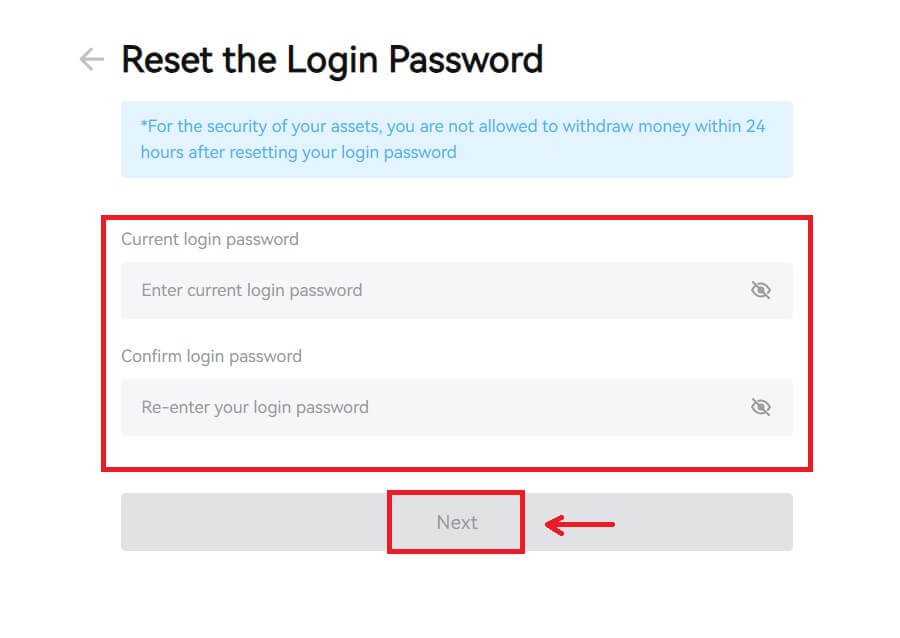 6. Po úspěšném resetování hesla vás stránka přesměruje zpět na přihlašovací stránku. Přihlaste se svým novým heslem a můžete vyrazit.
6. Po úspěšném resetování hesla vás stránka přesměruje zpět na přihlašovací stránku. Přihlaste se svým novým heslem a můžete vyrazit. 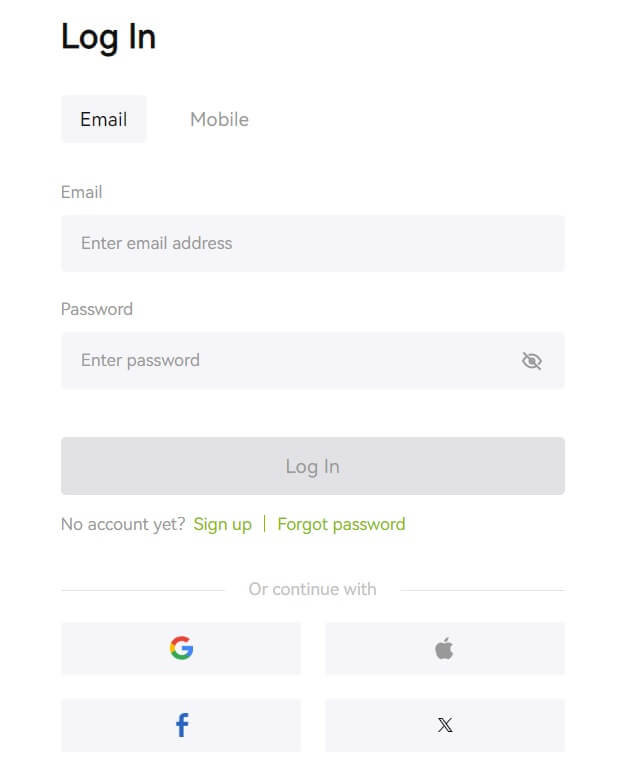
Často kladené otázky (FAQ)
Říká, že telefonní číslo již bylo obsazeno. Proč?
Jedno telefonní číslo lze propojit pouze s jedním účtem nebo použít jako uživatelské jméno. Pokud uvedené telefonní číslo není propojeno s vaším vlastním účtem Bitunix, doporučujeme vám propojit s vaším účtem jiné telefonní číslo, které je také vaše. Pokud je uvedené telefonní číslo propojeno s vaším vlastním účtem Bitunix, musíte jej nejprve odpojit od tohoto účtu.
Jak změnit můj e-mail
Poté, co si uživatelé nastaví e-mailovou adresu, pokud uživatelé ztratí přístup ke své staré e-mailové adrese resp. Chcete-li změnit novou e-mailovou adresu, Bitunix umožňuje uživatelům změnit jejich e-mailovou adresu.
1. Po přihlášení ke svému účtu zvolte „Zabezpečení“ pod ikonou uživatele vpravo nahoře. 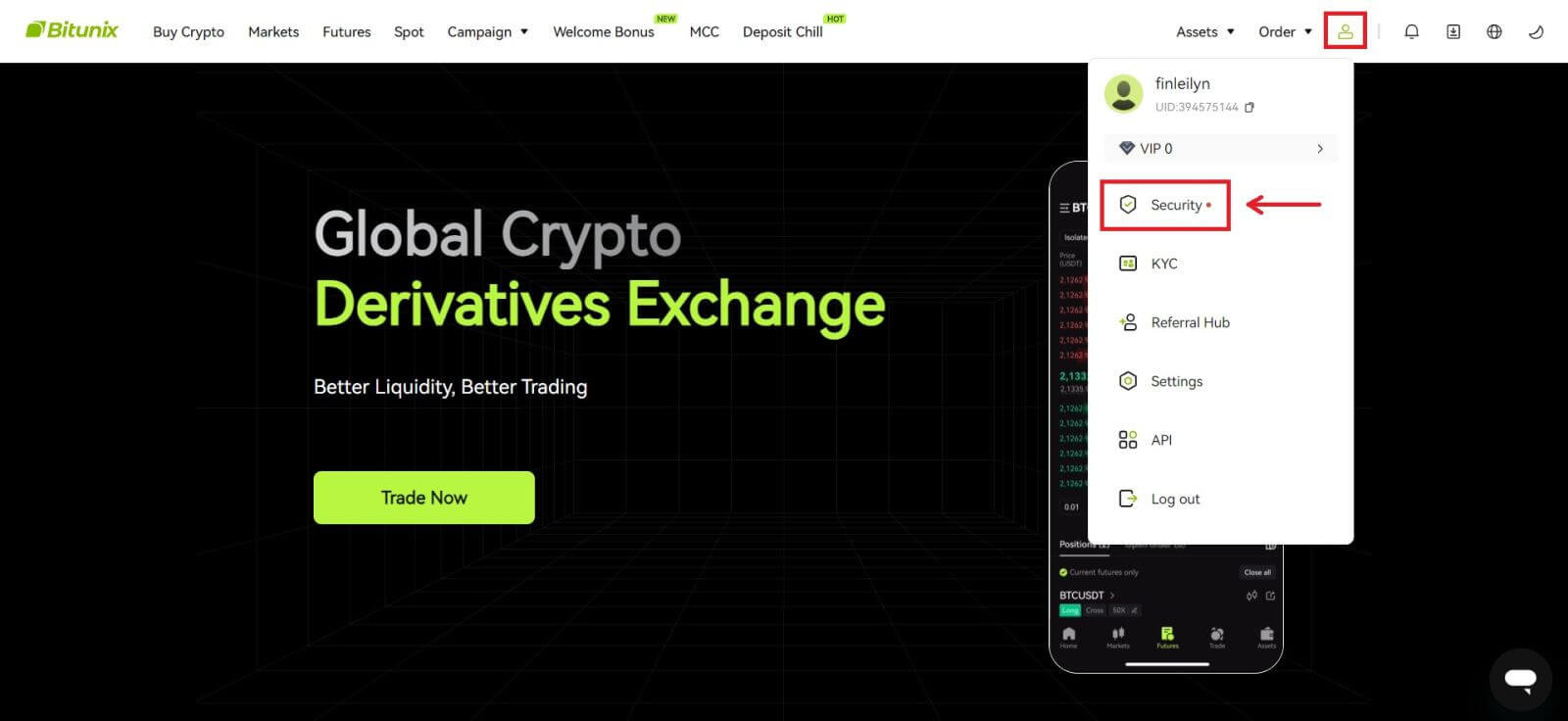 2. Klikněte na [Změnit] vedle "E-mailového ověřovacího kódu".
2. Klikněte na [Změnit] vedle "E-mailového ověřovacího kódu". 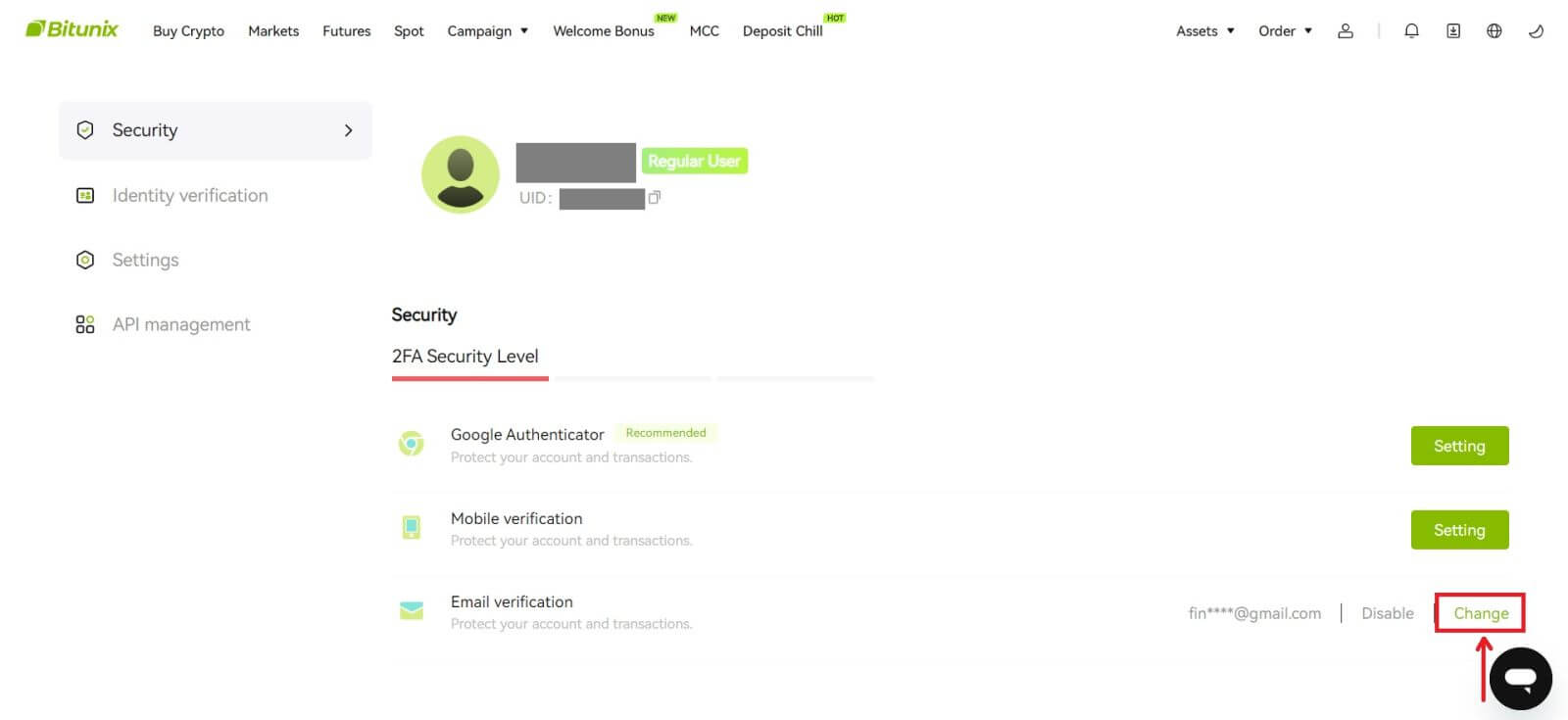 3. Zadejte novou e-mailovou adresu. Klikněte na [Získat kód] v části Ověření zabezpečení. Zadejte druhý 6místný kód odeslaný na starou e-mailovou adresu. Pokud si uživatelé nastavili Google Authenticator, musí uživatelé také zadat 6místný kód Google Authenticator.
3. Zadejte novou e-mailovou adresu. Klikněte na [Získat kód] v části Ověření zabezpečení. Zadejte druhý 6místný kód odeslaný na starou e-mailovou adresu. Pokud si uživatelé nastavili Google Authenticator, musí uživatelé také zadat 6místný kód Google Authenticator.
Pro dokončení klikněte na [Odeslat].